发布时间:2021-04-12 19: 09: 24
在镜头畸变中除了桶形失真和枕形失真外,还有一种情况就是因相机垂直或者水平倾斜导致图像透视现象。
在镜头校正文稿中,校正了一张出现桶形失真的照片——即修复了建筑物的弯曲状态后,建筑物仍然是倾斜的,如图1所示。这种情况使用镜头校正已经无法修复,只能通过“变形”工具进行修复。

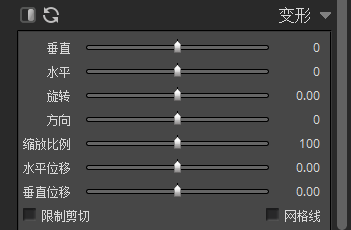
垂直:即垂直透视,用于校正相机上下倾斜而导致的图像透视。“垂直”参数可以使图像中的垂直线平行。
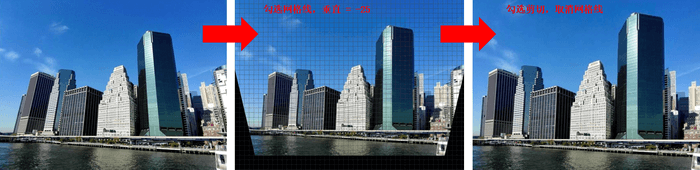
水平:即水平透视,用于校正相机水平倾斜而导致的图像透视。“水平”参数可以使图像中的水平线平行。

旋转:相当于裁剪小工具的旋转角度,可以是画面沿着Z轴旋转,调整画面的水平线。默认值为0,负值为逆时针旋转,正值为顺时针旋转。注意:使用了“旋转”,就不能使用裁剪工具了。

方向:沿着水平线(X轴)方向拉伸或收缩。默认值为0,负值表示沿着水平线两端收缩,正值表示沿着水平线两端扩张。
缩放比例:放大或者缩小画面。默认值是100,表示预览画面为1:1,当值小于100时,画面缩小;当值大于100时,画面变大。
水平位移:沿着X轴水平左右移动。默认值为0,负值表示向左水平移动,正值表示向右水平移动。
垂直位移:沿着Y轴上下移动。默认值为0,负值表示向上垂直移动,正值表示向下垂直移动。
限制剪切:勾选表示裁剪无用的部分。
网格线:勾选表示在照片上显示网格线。在判断照片是否有镜头畸变时建议勾选。
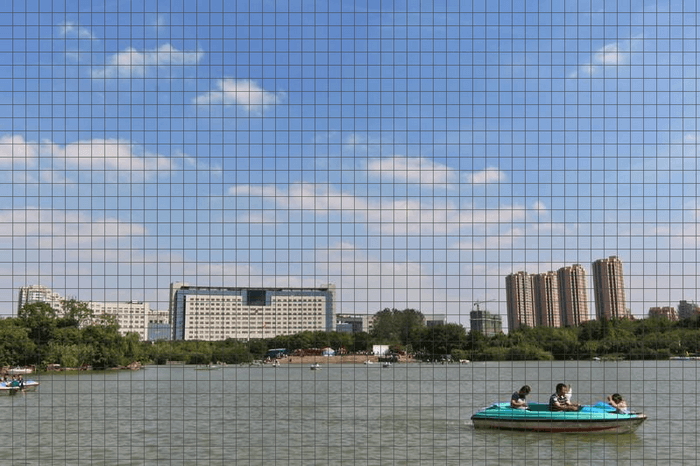


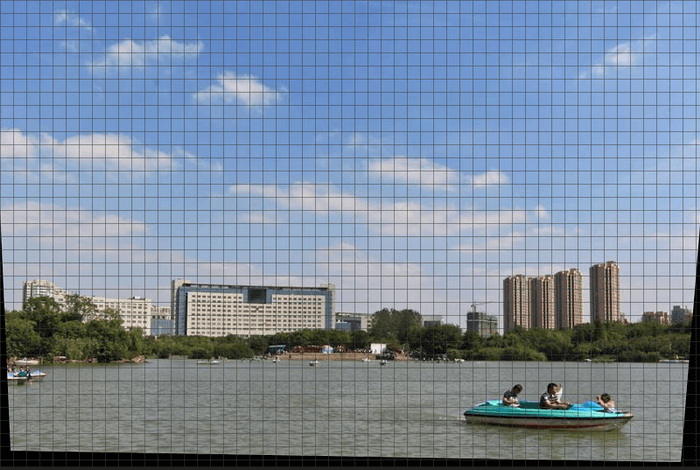

Exposure调整工具中的“变形”和“镜头校正”都是处理摄影时因镜头产生的问题。在判断桶形失真和枕形失真时,由于变化幅度太小很难判定,因此在做镜头畸变调整时,建议打开“变形”工具的网格线,对照片的判定会比较容易。
“变形”工具中的限制剪切和裁剪小工具是不一样的,尽管它们都能裁剪照片。
作者:东佛
展开阅读全文
︾